KontrolPack ile Ağ Üzerinden Bilgisayarları Bağlayın/Kontrol Edin

KontrolPack ile ağınızdaki bilgisayarları kolayca kontrol edin. Farklı işletim sistemlerine sahip bilgisayarları zahmetsizce bağlayın ve yönetin.
Kaliteli ekran yakalama Linux'ta çok zordur. Bunun ana nedenlerinden biri, video sürücülerinin Windows ve Mac'teki kadar iyi olmamasıdır. Ek olarak, birçok Linux kullanıcısı ekran yakalama uygulamalarını nasıl yapılandıracağını bilmiyor, bu nedenle tüm kayıtlar dalgalı, pikselli ve düşük çözünürlüklü görünüyor.
Bu kılavuzda, SimpleScreenRecorder kullanarak Linux masaüstünüzün yüksek kaliteli HD kayıtlarını nasıl alacağınızı göstereceğiz . Ancak, masaüstünüzü yüksek kalitede kaydetmenin güçlü özelliklere sahip bir bilgisayar gerektirdiğini lütfen unutmayın. Düşük özellikli bir bilgisayar kullanıyorsanız, kayıt sırasında FPS sorunlarıyla karşılaşırsınız. En iyi sonuçlar için bir HD monitöre (1920x1080p+), en az 8 GB RAM'e, hızlı bir CPU'ya ve hızlı bir GPU'ya sahip olun!
Linux'un birçok kullanışlı ekran kayıt aracı vardır . Ancak hiçbiri SimpleScreenRecorder'ın yanına yaklaşamaz. Niye ya? Başlangıç olarak, Linux kullanıcıları kaydın FPS seviyesini ve hatta çıkış video codec bileşenini yapılandırabilir. Ayrıca Nvidia grafik kartının daha iyi çekim kaydetmesi için yerleşik ayarlara, hızlı çekim için kısayol tuşlarına ve çok daha fazlasına sahiptir!
SimpleScreenRecorder'ı kurmak, modern, ana akım Linux işletim sistemlerinde çok kolaydır. Kurulumu başlatmak için klavyede Ctrl + Alt + T veya Ctrl + Shift + T tuşlarına basarak bir terminal penceresi açın . Ardından, şu anda kullanmakta olduğunuz Linux işletim sistemine karşılık gelen, aşağıda özetlenen komut satırı talimatlarını izleyin.
Ubuntu'da, kullanıcılar aşağıdaki Apt komutuyla SimpleScreenRecorder'ı hızlı bir şekilde kurabilir ve çalıştırabilir .
sudo apt simplescreenrecorder yükleyin
Debian Linux kullananlar aşağıdaki Apt-get komutu ile SimpleScreenRecorder programını kolaylıkla kurabilirler .
sudo apt-get install simplescreenrecorder
Arch Linux kullanıyor musunuz? SimpleScreenRecorder programını aşağıdaki Pacman komutu ile kurabileceksiniz .
Not: SimpleScreenRecorder'ı Arch PC'nize yüklemeye çalışmadan önce “Topluluk” yazılım deposunun hazır ve çalışır durumda olduğundan emin olun!
sudo pacman -S basit ekran kaydedici
Ne yazık ki Fedora Linux, SimpleScreenRecorder programını yazılım kaynaklarına dahil etmemektedir. Sonuç olarak, Fedora'da uygulamayı kurmak ve çalıştırmak isteyenler, RPM Fusion Free yazılım deposunu etkinleştirmelidir.
Fedora Linux'ta RPM Fusion Free'yi etkinleştirmek karmaşık bir süreç değildir. Bunu yapmak için lütfen RPM Fusion'ın nasıl kurulacağına ilişkin ayrıntılı kılavuzumuzu takip edin . Ardından, Fedora Linux PC'nizde yazılım deposu kurulduktan sonra, sisteminizde SimpleScreenRecorder'ı kurmak için aşağıdaki Dnf kurulum komutunu kullanın.
sudo dnf basit ekran kaydediciyi kurun
OpenSUSE Oss yazılım deposunu etkinleştirdiğiniz sürece, SimpleScreenRecorder uygulamasını bir terminal penceresinde aşağıdaki Zypper komutuyla kurabileceksiniz .
sudo zypper simplescreenrecorder yükleyin
SimpleScreenRecorder, pek bilinmeyen Linux işletim sistemlerinde mevcut değildir. Eğer uygulama çalışma almak istiyorsanız Ancak, programı indirmek ve bu sayfada sayfasına gidip kendiniz derlemek mümkün olacak burada .
SimpleScreenRecorder, kutudan çıktığı haliyle yüksek kaliteli video kaydetmek için yapılandırılmamıştır. Varsayılan FPS ayarı çok düşük ve kayıt kalitesi yeterince iyi değil.
SimpleScreenRecorder uygulamasını yüksek kaliteli video için yapılandırmak için aşağıdaki adım adım talimatları izleyin.
Adım 1: Uygulama menünüzde arayarak SimpleScreenRecorder'ı masaüstünde açın. Ardından, uygulama açıldığında bir karşılama ekranı göreceksiniz. Bir sonraki sayfaya geçmek için “Devam” düğmesine tıklayın.
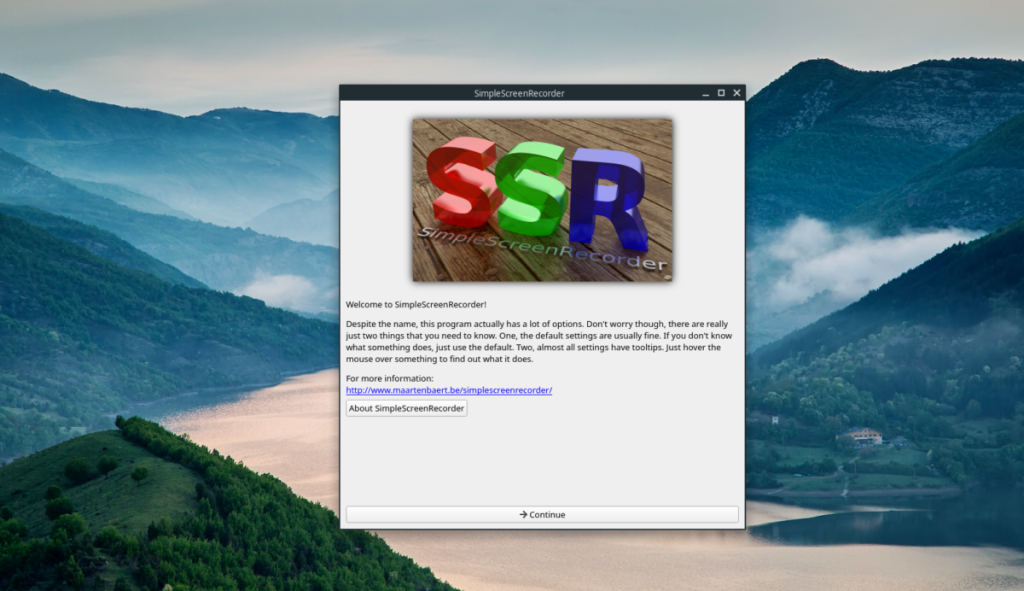
Adım 2: Sonraki sayfada video yapılandırma ayarlarını göreceksiniz. "Video girişi" bölümünü bulun ve "Tüm ekranı kaydet"in yanındaki kutuyu işaretleyin.
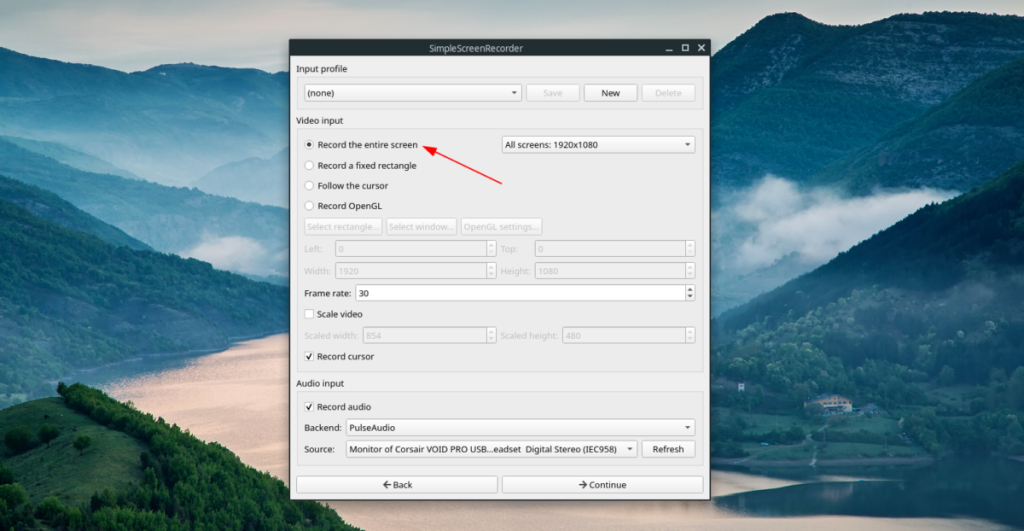
Adım 3: "Kare hızı" bölümünü bulun. "Kare hızı" varsayılan olarak 30 FPS'ye ayarlanmıştır. Bu ayar standart kayıtlar için uygundur. Ancak, 60 FPS'ye ayarlayarak, masaüstü kaydınız videoda daha net ve pürüzsüz görünecektir.
FPS'yi değiştirmek için “30”u silin ve “60” olarak değiştirin.
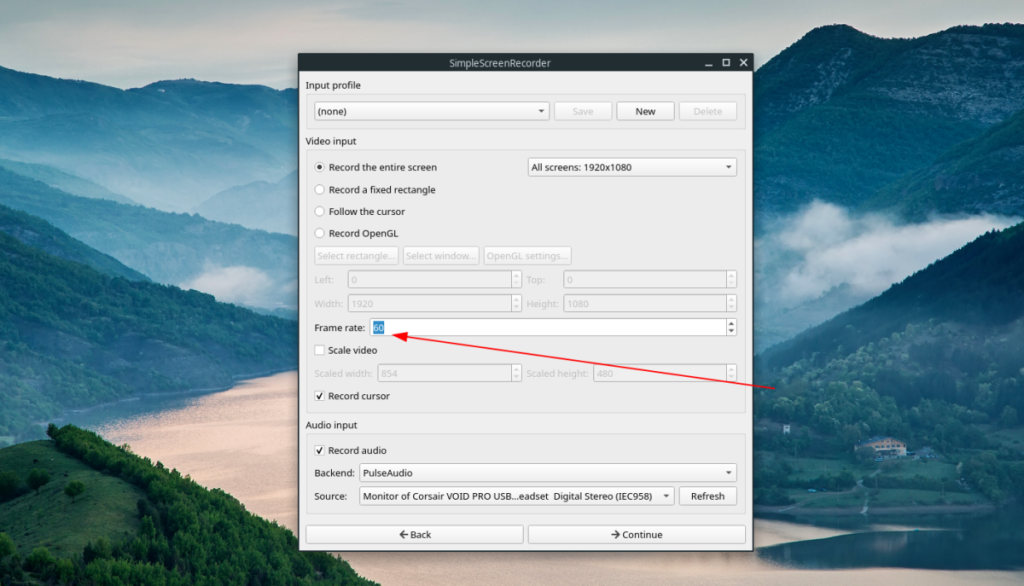
Adım 4: “Ses kaydet” bölümünü bulun. Videonuzda ses kaydı istemiyorsanız kutunun işaretini kaldırın. Aksi takdirde, kontrol edin ve “Kaynak” öğesini bulun. Ardından, yanındaki açılır menüyü PC'nizin mikrofonuna değiştirin.
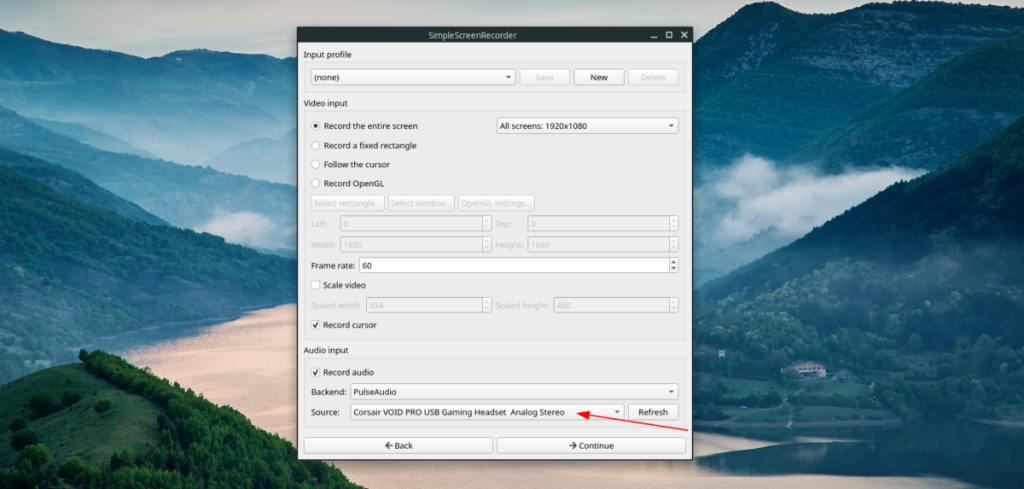
Kayıt ayarlarınızı yapılandırmayı tamamladığınızda, kayıt cihazında bir sonraki sayfaya geçmek için “Devam” düğmesine tıklayın.
Adım 5: “Kapsayıcıyı” MKV'den MP4'e değiştirin. MKV, video düzenleme araçlarında herkesin bildiği bir acıdır. Ardından, “Sabit oran faktörü”nün yanındaki kaydırıcıyı bulun ve 23'ten 2'ye değiştirin.
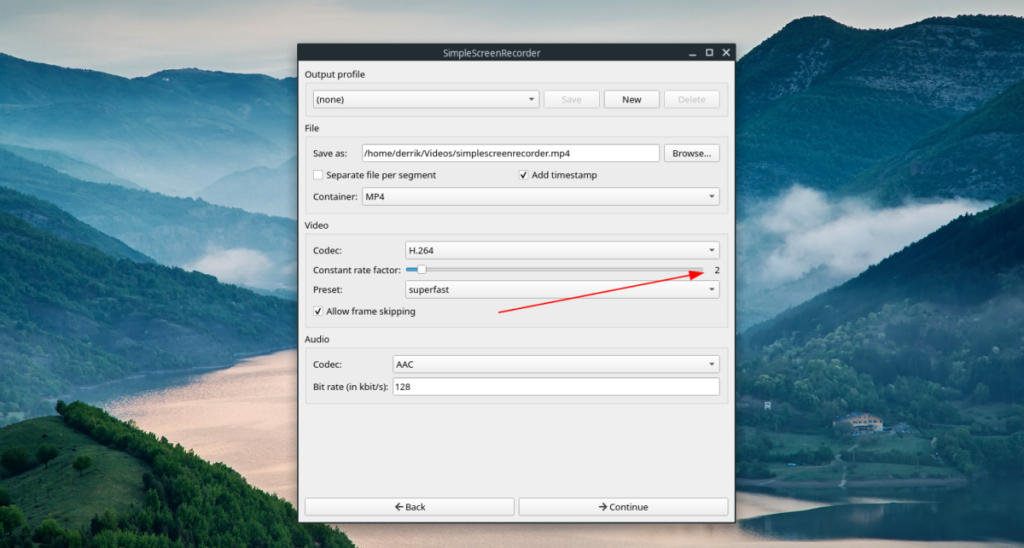
Adım 6: “Audio”yu bulun ve “Vorbis” olan codec bileşenini AAC olarak değiştirin.
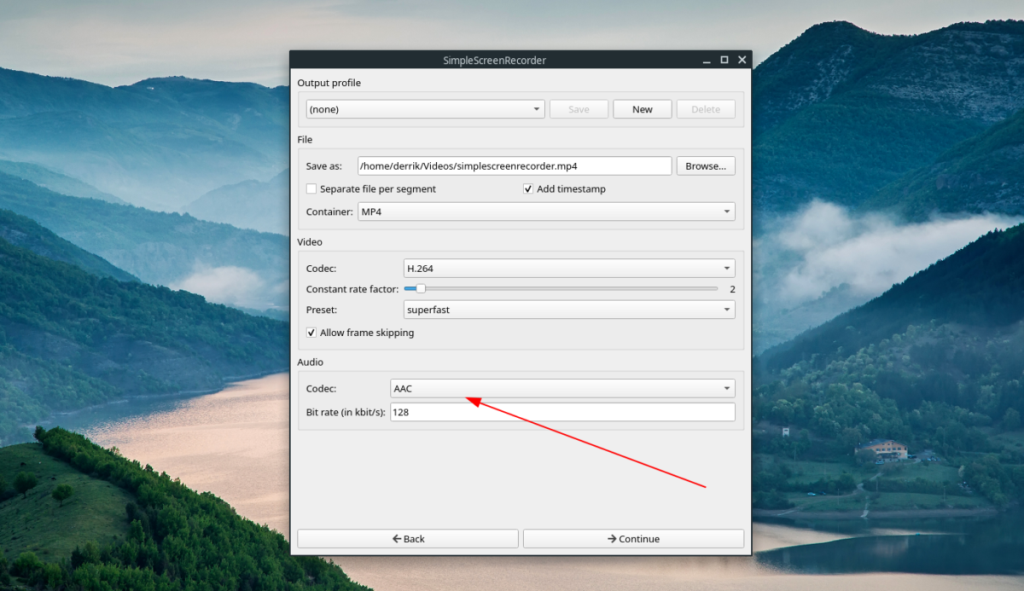
Ses codec bileşenini kurduktan sonra yapılandırma tamamlanmıştır! Sonraki sayfaya geçmek için “Devam”a basın!
Linux masaüstünü SimpleScreenRecorder ile kaydetmek, yerleşik kısayol tuşu sistemi sayesinde son derece basittir. Linux masaüstünüzün kaydını başlatmak için klavyede Ctrl + R tuşlarına basmanız yeterlidir . Bu tuş kombinasyonuna basıldığı anda uygulama ekrandaki her şeyi kaydedecektir.
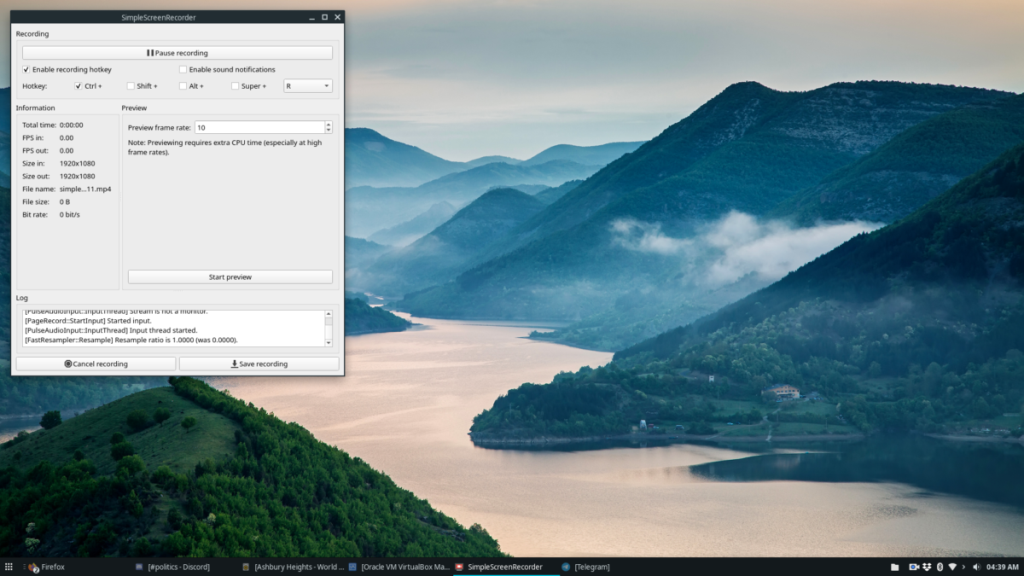
Herhangi bir zamanda, kaydı durdurmak isterseniz, SimpleScreenRecorder uygulamasına gidin, devam eden kaydı durdurmak için “Kaydı duraklat”a tıklayın. Ardından, “Kaydı kaydet” düğmesini seçin.
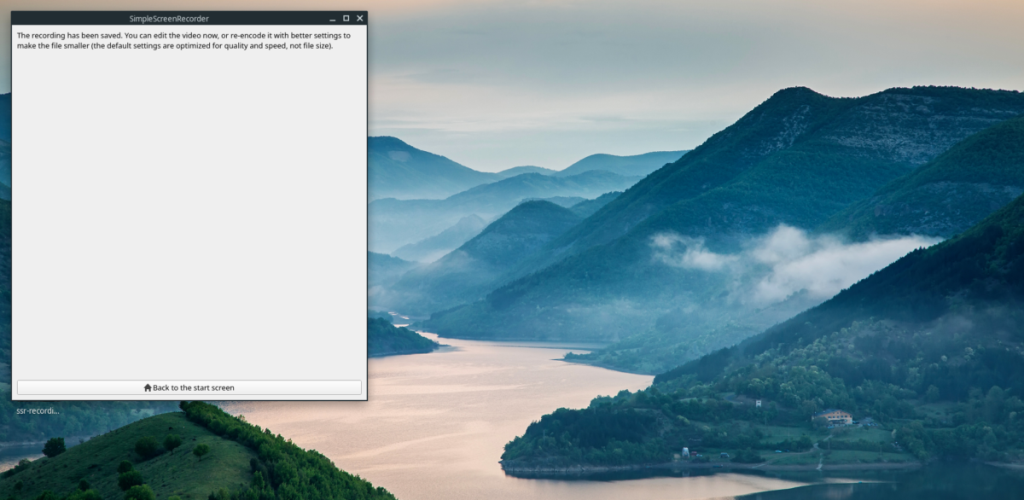
SimpleScreenRecorder'da devam eden bir kaydı iptal etmeniz mi gerekiyor? "Kaydı iptal et" düğmesine basın.
KontrolPack ile ağınızdaki bilgisayarları kolayca kontrol edin. Farklı işletim sistemlerine sahip bilgisayarları zahmetsizce bağlayın ve yönetin.
Tekrarlanan görevleri otomatik olarak gerçekleştirmek ister misiniz? Bir düğmeye defalarca manuel olarak tıklamak yerine, bir uygulamanın
iDownloade, kullanıcıların BBC'nin iPlayer hizmetinden DRM içermeyen içerikleri indirmelerine olanak tanıyan platformlar arası bir araçtır. Hem .mov formatındaki videoları hem de .mov formatındaki videoları indirebilir.
Outlook 2010'un özelliklerini ayrıntılı olarak ele aldık, ancak Haziran 2010'dan önce yayınlanmayacağı için Thunderbird 3'e bakmanın zamanı geldi.
Herkesin ara sıra bir molaya ihtiyacı vardır. Eğer ilginç bir oyun oynamak istiyorsanız, Flight Gear'ı deneyin. Flight Gear, ücretsiz, çok platformlu ve açık kaynaklı bir oyundur.
MP3 Diags, müzik koleksiyonunuzdaki sorunları gidermek için en iyi araçtır. MP3 dosyalarınızı doğru şekilde etiketleyebilir, eksik albüm kapağı resmi ekleyebilir ve VBR'yi düzeltebilir.
Google Wave gibi, Google Voice da dünya çapında büyük ilgi gördü. Google, iletişim kurma biçimimizi değiştirmeyi amaçlıyor ve
Flickr kullanıcılarının fotoğraflarını yüksek kalitede indirmelerine olanak tanıyan birçok araç var, ancak Flickr Favorilerini indirmenin bir yolu var mı? Son zamanlarda
Örnekleme Nedir? Vikipedi'ye göre, "Bir ses kaydının bir kısmını veya örneğini alıp onu bir enstrüman veya müzik aleti olarak yeniden kullanma eylemidir."
Google Sites, kullanıcıların web sitelerini Google'ın sunucusunda barındırmasına olanak tanıyan bir Google hizmetidir. Ancak bir sorun var: Yedekleme için yerleşik bir seçenek yok.



![FlightGear Uçuş Simülatörünü Ücretsiz İndirin [İyi Eğlenceler] FlightGear Uçuş Simülatörünü Ücretsiz İndirin [İyi Eğlenceler]](https://tips.webtech360.com/resources8/r252/image-7634-0829093738400.jpg)




